iPadで使えるノートアプリの選び方で困ってはいませんか?最近ではさまざまな種類のiPad用のノートアプリがあって「仕事用にノートアプリを使いたいけど、どう選べばいいの?」「無料版と有料版のどちらがいいの?」と悩んでいる方も多いと思います。
また、今現在紙のノートを使っていて、ノートアプリに切り替えようか悩んでいる方もいるかと思います。
今回はiPad用ノートアプリに便利な手書き機能や、手書き機能が付いたiPad用ノートアプリを選ぶ際のポイントをご紹介します。後半でおすすめのiPad用ノートアプリも紹介していますので、参考にしてみてください。
おすすめ記事 おすすめPDF編集アプリ 「PDF Reader」の4つの特徴とは??:こちらへご覧ください。
iPad用のノートアプリがあれば、紙とペンはもういらない!?
結論、iPad用ノートアプリと紙のノートを併用することが1番の方法でしょう。ノートアプリはメモの整理が簡単にできたり、必要な情報を検索して探すことができたりと紙のメモにはないメリットがあります。しかし、iPadを充電し忘れてしまってノートアプリが使えなかったり、色々な資料を広げて見たり、いろんなページを行ったり来たりしながら作業したい時には扱いにくいかもしれません。また、この手のデジタル機器を嫌う方もいることはいるため、ノートアプリを使用できない状況に直面する可能性もあります。そのため、1冊は紙のノートを持っておきiPad・紙のノートを併用することをおすすめします。
iPad用ノートアプリに必須な手書き機能とは?

iPad用ノートアプリの手書き機能とは、紙のノートの代わりに文字や図を書くことができる機能です。自然な書き心地で、ペンの種類も鉛筆からマーカーまでさまざまです。タイピングで文字を打ち込むよりも、実際に書き込むほうが好きな人にはピッタリです。
また、計算式や図など、打ち込んだりするよりも手書きのほうが簡単に書けるものも、ノートアプリの手書き機能を使うことで紙に書くのと同じような感覚で残すことができます。
手書き機能付きノートアプリを選ぶ時のポイント
たくさんの種類のノートアプリがあって選ぶのが大変という方も多いと思います。ここでは、手書き機能付きのノートアプリの選び方をご紹介します。
ノートアプリを使う目的と合っているか
ノートアプリは「何をしたいか」で選ぶことが重要です。あなたがiPad用ノートアプリで実現したいことによって必要な機能は違ってきます。ノートアプリによっては、メモだけでなく、画像や動画なども組み合わせて作成できるものもあります。つまり、用途によって最適なノートアプリが自ずと決まってくるのです。
とにかくスラスラと手書きしたいなど、書き心地を重視する方は無料体験版を活用し、実際にいくつか使って試してみるといいでしょう。
ノートアプリに慣れるまでは、紙のノートとノートアプリを併用するのがよいでしょう。
ノートアプリがクラウドへの同期が可能か
iCloudやDropboxなどのオンラインストレージと連携できるノートアプリであれば、iPad内部のストレージを気にすることなく利用できます。iPhoneをお持ちの方はiCloudをお使いになっていることでしょう。ノートアプリをクラウド上で管理することで、iPhoneやMacなど、別のデバイスでもノートを閲覧することができます。iPadで作成したノートを電車での移動中にiPhoneで見返したり、iPadを持っていない時でも見ることができます。
また、複数のオンラインストレージを利用中の方は仕事用とプライベート用とノートを分類して管理することができて便利です。
ノートアプリでフォルダ分けが自由にできるか
ノートアプリでフォルダを作成して管理することで、大量のメモも整理整頓することができます。例えば、仕事用、プライベート用にわけるなど。
キーワードごとに整理することですぐに取り出すことができたり、検索機能を利用すれば、どこに行ってしまったか分からないメモでも見つけ出すことができます。これは紙のノートでは絶対にできない大きなメリットですよね。
紙のノートもスキャンして保管すると、必要な時に見つけることができて便利です。
ノートの向きが自由か
ノートアプリを使っているうちに、「縦向きで使っていたけど、この内容はノートを横向きにしてメモしたいなぁ」などという経験はありませんか?紙のノートのようにノートの向きが自由に変更できるノートアプリなら、内容によってノートの向きを変えて作成することが可能です。また、ページも自由に増やすことができるので、「書いているうちにページが足りなくなってしまった」などということもありません。
仕事で使えるおすすめのiPad用ノートアプリはこちら
ここでは、おすすめのiPad用ノートアプリを4つご紹介します。有料のものもありますが、どれもお金を払ってもいいと思えるくらい優秀で、仕事・勉強・遊びで紙のノートに匹敵するほど便利なノートアプリなのでぜひ試してみてください。
もちろん今回紹介する4つのノートアプリがあれば十分ですが、紙のノートと併用することもおすすめします。
先に述べたとおり、ノートアプリが使えない状況やデジタル機器を嫌う方と出くわす可能性もありますので、そのような状況でも困らないよう薄い紙のノートを持っておくことも良いかと思います。
マルチメディアでアイデアを可視化できるノートアプリ「NoteLedge」
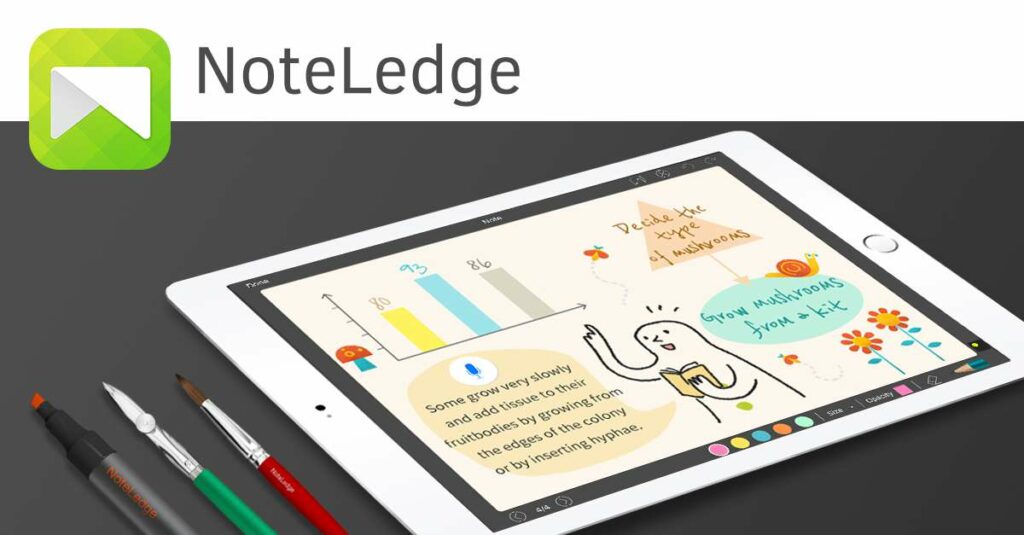
NoteLedgeはペンの種類が豊富で、万年筆・筆・筆(太)・ペン2種類・ペン(太)・鉛筆・鉛筆(太)・シャーペン・虹色ペン・マーカー・インクペンといった12種類のペンを使って書き込んだり、スケッチしたりすることができるノートアプリです。
カラースケールツールを使って好きな色を自由自在に選ぶことができます。カラーパレット機能は4つもあるので、急いでいる時でも使いたい色をさっと選ぶことが可能です。
また、NoteLedgeは写真や動画の撮影、録音にも対応しています。「ノート×写真」、「ノート×動画」といったふうに組み合わせることができ、いろいろな形式の情報を簡単に一つにまとめることができるノートアプリです。
企画系・WEB系のお仕事の方におすすめのノートアプリ「GoodNotes 5」
ペンの書き味や追従性に優れていて、遅延を感じることなく滑らかにスラスラと書くことができます。検索性にも優れており、全フォルダを横断して、かなり正確に手書き文字を検索することができます。
また、手書きの図形を自然と整えてくれる機能があり、ざっくりとした手書きの図形や表もそのまま人に見せられるレベルにしてくれます。
企画系・WEB系のお仕事の方におすすめのノートアプリです。
豊富なテンプレート機能を実装しているノートアプリ「Noteshelf」
ペン先やインク色、デザイン性の高いノートカバーや用紙テンプレートが豊富なノートアプリです。アップデートも頻繁にされていて、以前はなかった「手書き文字検索」や「手書き文字をテキストに変換する機能」も実装されるなど、開発姿勢も良好です。
Apple Watchでの音声入力やEvernoteとの同期、録音機能、パスコード設定などの機能も搭載されているノートアプリです。
手書き文字をテキスト変換するのに便利なノートアプリ「MyScript Nebo」
Apple Pencilと一緒に利用することで、手書き文字をダブルクリックするだけで、あっという間にテキスト変換してくれる便利なノートアプリです。手書き文字の上にテキストに変換されたものが瞬時に表示されるので、間違いを確認しながら書くことができます。計算式などは打ち込むのはなかなか難しかったりしますが、これなら思い通りにノートに残すことができます。
図形も手書きで描いて、ダブルクリックするときれいに整形されます。一度テキストに変更した後は手書き文字に戻すことはできませんが、スクラッチアウト(文字を上から塗りつぶす)と消去できます。
最強のiPad用のノートアプリはNoteLedge
仕事でも勉強、プライベートでも幅広く使えるNoteLedgeの魅力をさらに詳しくご紹介します。
【基本機能】手書き・写真・動画・録音に対応
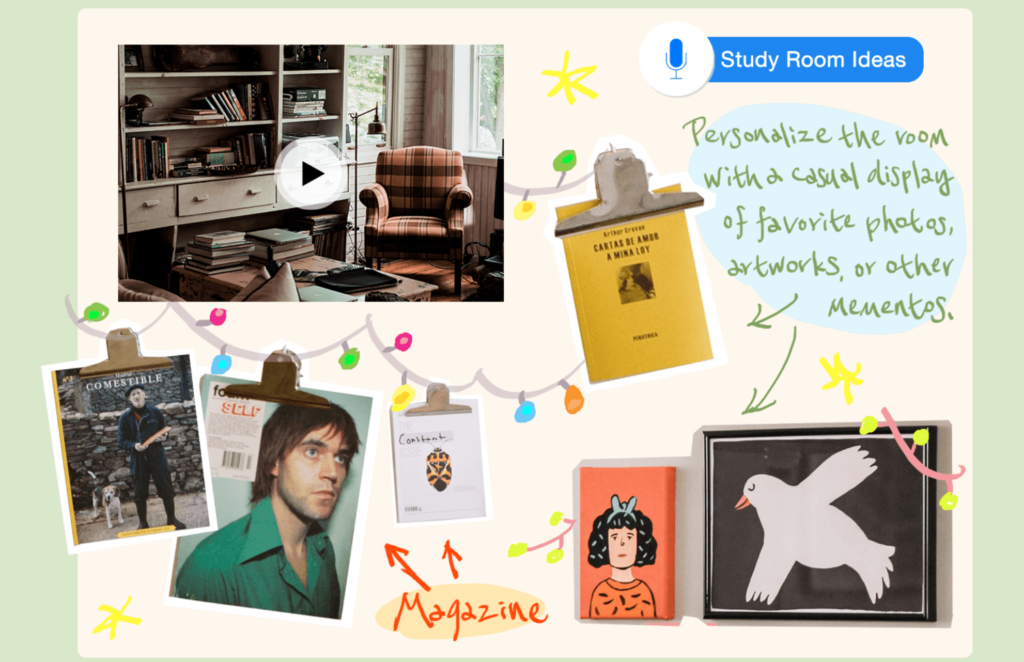
NoteLedgeは手書きメモだけでなく、写真や動画の撮影、録音にも対応しています。アプリで撮影・録音し、ノートに追加することができます。さまざまな形式のメディアに対応しているため、Webサイトから収集した画像や動画などを簡単にノートに追加・加工することも可能です。フォルダ内の画像を管理したり、タップ操作だけで画像のソースを表示することもできます。
各種オンラインストレージと連携可能
現在、連携できるオンラインストレージは次の通りです。
-
- iCloud
- Dropbox
- OneDrive
- Google Drive
これらの人気のオンラインストレージと簡単に連携でき、iPad内部のストレージを圧迫させることなく利用できます。
NoteLedgeは全デバイスに対応しているノートアプリのため、作成したノートは外出先や自宅からでも簡単にチームや他の人に共有ができます。多様なデバイスを横断し、在宅ワークやオンライン授業の時でもノートを編集することが可能です。
シンプルなUIで初心者にもおすすめ
直感的に操作できるUIで初めて利用する方も簡単に操作できます。ノートのデザインやテンプレートも豊富で、既存のテンプレート以外にもお好みのものをダウンロードして利用することも可能です。
合わせて読みたい アイデア整理のためのノートアプリ|情報共有にも最適:こちらへご覧ください。
iPadノートアプリ:まとめ
いかがでしたか?どれも個性豊かな手書きノートアプリで選び切れないという方もいるかもしれません。一つだけに絞って使うのではなく、メインはNoteLedgeを使用し、テキスト文書を作成する時はNeboなどというように状況に合わせてノートアプリを使い分けるのもおすすめです。また、無料体験版を活用して実際に使い心地を試してから決めるのもよいでしょう。ぜひあなたに最適な手書きノートアプリを見つけてみてください。

